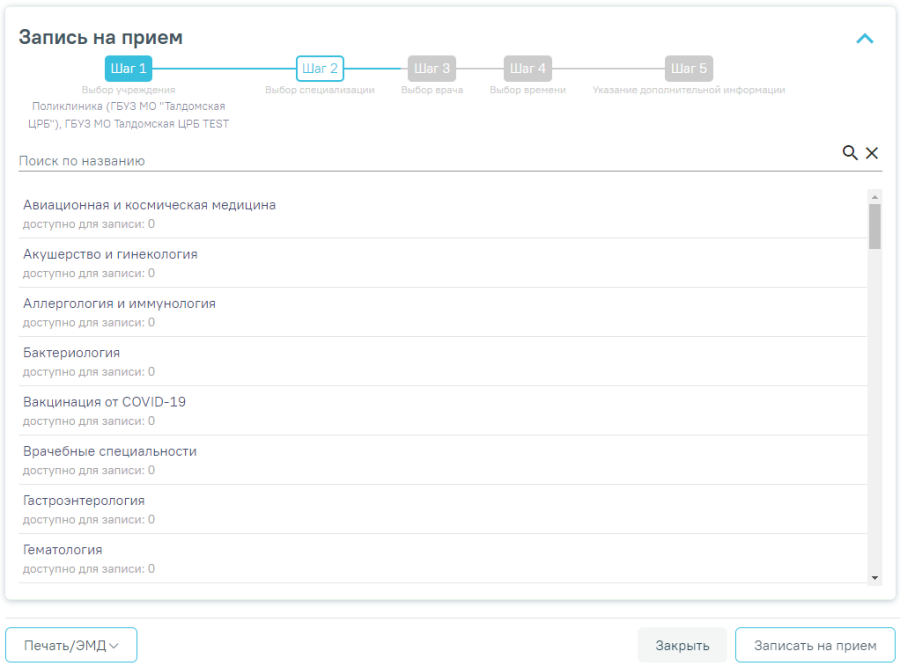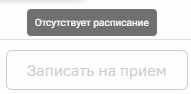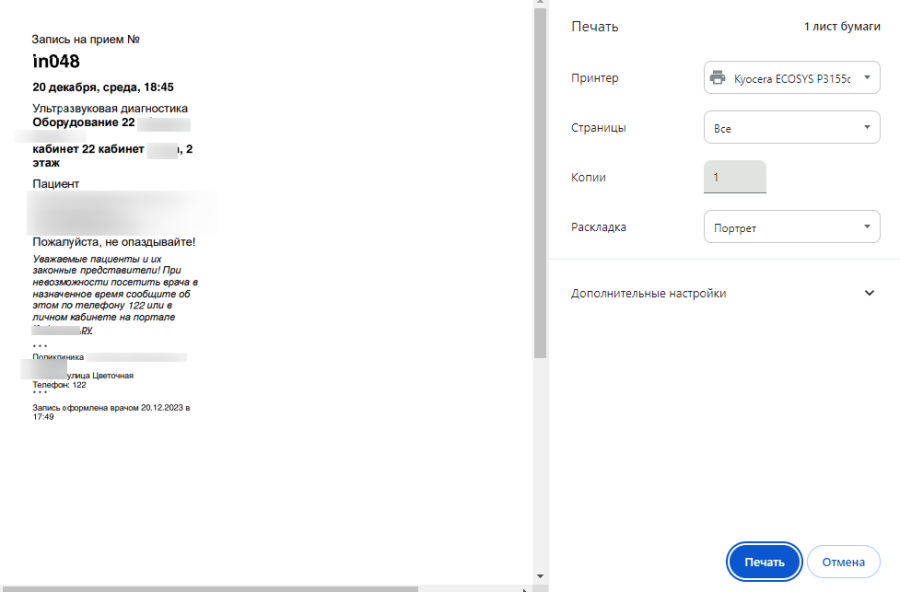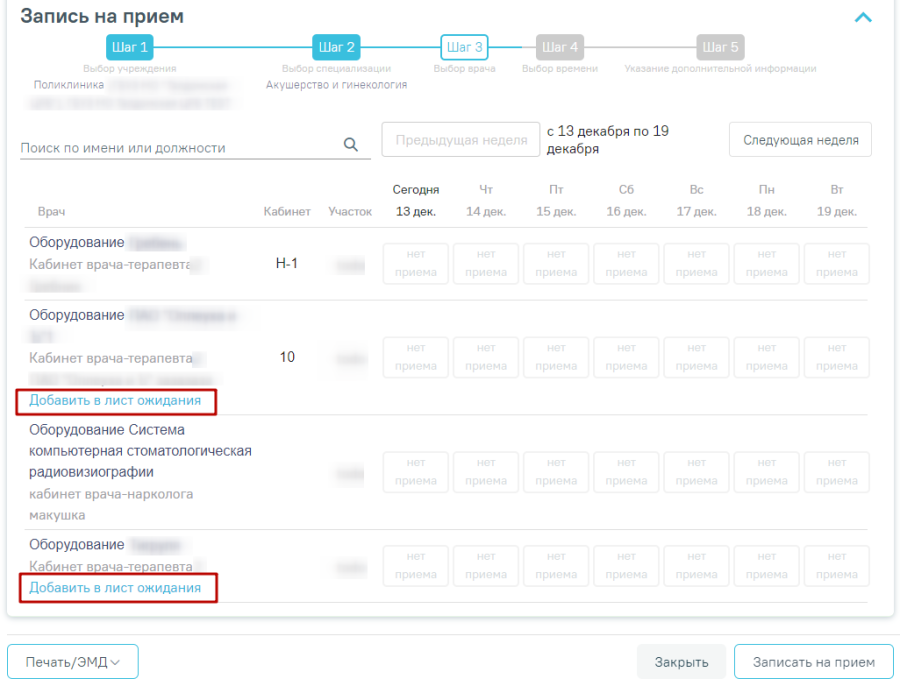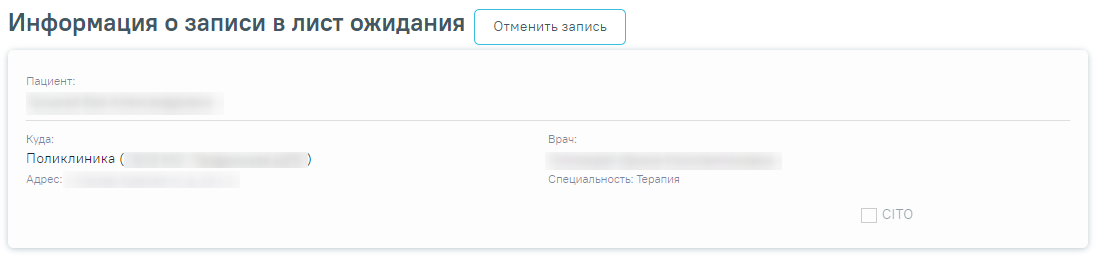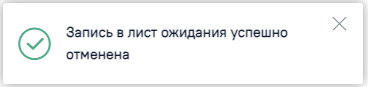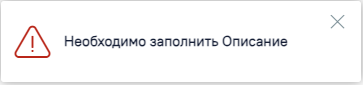...
Запись на прием по направлению
Кнопка «Записать на прием» доступна для направлений в статусе «Черновик» и «Выписано».
Для того чтобы записать пациента на прием, необходимо нажать кнопку «Записать на прием». Отобразится форма записи на приём.
Форма записи на прием
Если в медицинской организации, куда направлен пациент, отсутствует расписание, то кнопка «Записать на приём» будет недоступна для нажатия. При наведении на кнопку появится всплывающая подсказка.
Отображение всплывающей подсказки при наведении на кнопку «Запись на прием»
Запись на приём производится в несколько шагов: выбор учреждения, выбор специализации, выбор врача/кабинета/оборудования (в зависимости от цели направления), выбор времени и указание дополнительной информации. Выбор учреждения, выполняемый на первом шаге, осуществляется автоматически на основе учреждения, указанного в поле «Направлен в медицинскую организацию» и недоступен для редактирования. Подробное описание записи на прием приведено в п.1.1.9.
Для направления на диагностическое исследование при записи на прием на шаге 4 (выбор времени) доступен выбор значения «Вне расписания».
Выбор значения «Вне расписания»
Для подтверждения записи на прием следует нажать кнопку «Сохранить» или «Записать», в зависимости от статуса направления. Для направления в статусе «Черновик» на форме «Запись на прием» отображается кнопка «Сохранить». Для направления в статусе «Выписано» на форме «Запись на прием» отображается кнопка «Записать».
Кнопка «Записать»
Для направлений в статусе «Черновик» запись на прием осуществляется при нажатии кнопки «Подписать и отправить» на форме направления.
Для направлений в статусе «Выписано» запись на прием осуществляется при нажатии кнопки «Записать» в блоке «Запись на прием».
После подтверждения записи пациент будет записан на приём, информация о записи отобразится на странице «Направление на диагностические исследования» в блоке «Информация о записи на прием».
Блок «Информация о записи на прием»
В блоке «Информация о записи на прием» отображается следующая информация:
- В поле «Пациент» отображается ФИО пациента.
- В поле «Дата рождения» отображается дата рождения пациента.
- В поле «Номер полиса ОМС» отображается номер полиса ОМС.
- В поле «Куда» отображается наименование и адрес МО.
- В поле «Врач» отображается ФИО врача или наименование ресурса, а также специальность.
- В поле «Дата приема» отображается дата и время записи на прием.
- В поле «Тип приема» отображается тип приема пациента.
Для отмены записи необходимо нажать кнопку «Отменить запись».
Для того чтобы распечатать талон записи на прием следует нажать кнопку «Распечатать талон». Отобразится печатная форма талона записи на прием.
Печатная форма талона записи на прием
Если переход в направление осуществляется из ячейки расписания, то на форме направления отображается блок «Запись на прием» в статусе «Черновик» с информацией о записи на прием, из которой осуществлен переход.
Блок «Запись на прием»
Для удаления записи на прием следует нажать кнопку «Удалить запись». Кнопка «Удалить запись» доступна только если блок «Запись на прием» находится в статусе «Черновик».
Кнопка «Изменить запись» позволяет изменить данные записи на прием. При нажатии кнопки «Изменить запись» отобразится форма «Запись на прием» на шаге 4. После сохранения записи данные в блоке «Запись на прием» будут обновлены согласно выбранным данным.
Если на момент выписки направления нет свободных ячеек для выбранного ресурса, то в строке с ресурсом отображается кнопка «Добавить в лист ожидания».
Добавление в лист ожидания
При нажатии кнопки «Добавить в лист ожидания» отображается сообщение об успешном добавлении записи в лист ожидания, а также на форме направления отобразится информация о записи в лист ожидания.
Сообщение об успешном добавлении записи в лист ожидания
В блоке «Информация о записи в лист ожидания» отображается следующая информация:
- В поле «Пациент» отображается ФИО пациента.
- В поле «Куда» отображается наименование и адрес МО.
- В поле «Врач» отображается ФИО врача или наименование ресурса, а также специальность.
Информация о записи в лист ожидания
| Выборка |
|---|
При нажатии кнопки «Отменить запись» отображается блок «Отмена записи в лист ожидания». В блоке «Отмена записи в лист ожидания» доступны для заполнения следующие поля:
Блок «Отмена записи в лист ожидания» Вместо блока «Отмена записи в лист ожидания», при нажатии кнопки «Отменить» отображается блок «Информация о записи в лист ожидания», не сохраняя при этом внесенные изменения. При нажатии кнопки «Сохранить» запись в лист ожидания будет отменена, отобразится сообщение об успешном выполнении операции и блок «Отмена записи в лист ожидания» будет скрыт. Уведомление об успешной отмене записи в лист ожидания В случае если сохранение не удалось, выводится отобразится сообщение об ошибке. Сообщение об ошибке отмены записи в лист ожидания |
Подпись направления
...
Если требуется отправить результаты исследования в другую медицинскую организацию, необходимо установить флажок «Отправить для заключения в другую МО», по умолчанию флажок выключен. Если установлен флажок «Выполнено ранее», то признак «Отправить для заключения в другую МО» будет заблокирован.
Поле «Отправить в» заполняется путём выбора соответствующего учреждения из выпадающего списка. Для быстрого поиска следует ввести наименование организации в строку поиска.
...
Выбор медицинской организации для направления описания исследования
Если установлен флажок «Выполнено ранее», то признак «Отправить для заключения в другую МО» будет заблокирован.Если в поле «Отправить в» выбрана текущая МО, тогда отобразится сообщение об ошибке.
...
Для исследований, у которых отсутствует заполнение значенийне заполнены параметры, установлен параметр признак «Проведено/Выполнено ранее» и признак «Отправить в другую МО» снят поле «Описание» является обязательным. Если поле «Описание» не заполнено, то при нажатии кнопки «Сохранить» отобразится сообщение об ошибке.
Сообщение об ошибке
После окончательного ввода результатов исследования необходимо нажать кнопку «Подписать и отправить». Доступно для результатов в статусе «Проведено». После подписания статус результата исследования изменится на «Подписано».
Кнопка «Подписать и отправить»
...